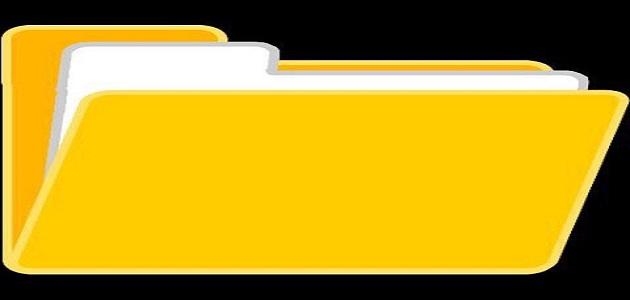Скачивание видео с YouTube в браузере
Использование программы (4К ВИДЕО ЗАГРУЗЧИК)
Программу 4K VIDEO DOWNLOADER можно использовать для загрузки видео с YouTube, выполнив следующие действия:
- Откройте сайт программы во Всемирной паутине, перейти на который можно, перейдя по следующей ссылке: Нажмите здесь.
- Нажмите кнопку «Получить загрузчик видео 4K», чтобы начать загрузку его копии.
- Установка программы 4K VIDEO DOWNLOADER на устройство пользователя.
- Перейдите к видео, которое пользователь хочет скачать с YouTube.
- Скопируйте URL-адрес видео в адресную строку в верхней части экрана браузера, выбрав его, а затем нажав Ctrl+C на компьютере с Windows или нажав Command+C⌘ на компьютере, на котором вы работаете. Мак.
- Откройте программу 4K VIDEO DOWNLOADER, установленную на устройстве.
- Нажмите кнопку «Вставить ссылку», появляющуюся в верхней части экрана программы, чтобы вставить URL-адрес в программу.
- Выберите некоторые параметры загрузки, предоставляемые программой, например качество и формат загрузки видео, или даже укажите место для его сохранения на устройстве.
- Нажмите кнопку «Загрузить», чтобы начать загрузку видеоклипа на устройство.
Использование проигрывателя VLC
Ниже приведены инструкции по использованию программы VLC Player для загрузки видеоклипов с YouTube через браузер на вашем компьютере:
Читайте также:Области искусственного интеллекта- Откройте веб-сайт YouTube, доступ к которому можно получить, нажав на следующую ссылку: Нажмите здесь.
- Перейдите к видео, которое пользователь хочет скачать.
- Укажите URL-адрес видео.
- Скопируйте URL-адрес видео в адресную строку в верхней части экрана браузера, выбрав его, а затем нажав Ctrl+C на компьютере с Windows или нажав Command+C⌘ на компьютере, на котором вы работаете. Мак.
- Откройте программу VLC Player на компьютере, и вы сможете получить доступ к странице, с которой можно загрузить программу, нажав на следующую ссылку: Нажмите здесь.
- Активируйте новую опцию сетевой трансляции, доступ к которой можно получить, щелкнув опцию «Мультимедиа» на устройствах под управлением операционной системы Windows, опцию «Файл» на устройствах под управлением операционной системы Mac, а затем выбрав «Открыть сетевую трансляцию».
- Нажмите на поле, в котором оно появляется: введите сетевой URL-адрес, затем нажмите клавиши (Ctrl+V) на компьютерах под управлением операционной системы Windows или нажмите клавиши (Command+V⌘) на компьютерах, на которых она работает. Это работает. на Mac, чтобы вставить в него адрес видео.
- Нажмите кнопку «Воспроизвести» на компьютерах под управлением операционной системы Windows или нажмите кнопку «Открыть» на компьютерах под управлением операционной системы Mac, затем выберите параметр «Инструменты» на компьютерах под управлением операционной системы Windows или нажмите кнопку «В окне» на устройствах Mac.
- Выберите параметр «Информация о кодеке» на устройствах под управлением операционной системы Windows или нажмите параметр «Информация о носителе» на устройствах под управлением операционной системы Mac, чтобы в поле «Местоположение» появился новый адрес.
- Скопируйте адрес, указанный в поле «Местоположение», щелкнув правой кнопкой мыши и выбрав параметр «Копировать» на устройствах под управлением операционной системы Windows или щелкнув правой кнопкой мыши и выбрав параметр «Открыть URL-адрес» на устройствах под управлением операционной системы Mac.
- Вставьте открывшийся адрес в адресную строку браузера, затем нажмите Enter.
- Нажмите правую кнопку мыши, затем выберите в раскрывающемся меню опцию Сохранить видео как, чтобы загрузить видео под именем (воспроизведение видео).
Использование веб-сайта ClipConverter
Различные видеоклипы можно загрузить с YouTube с помощью веб-сайта. Ниже приведены инструкции по загрузке видео с помощью веб-сайта ClipConverter:
Читайте также:Как работает гибридный двигатель?- Откройте веб-сайт YouTube, доступ к которому можно получить, нажав на следующую ссылку: Нажмите здесь.
- Перейдите к видео, которое пользователь хочет загрузить, затем скопируйте его URL-адрес, который появится в адресной строке браузера.
- Откройте веб-сайт ClipConverter, который можно открыть, нажав на следующую ссылку: Нажмите здесь.
- Вставьте видеоадрес видео, поместив курсор мыши в поле URL-адреса и нажав клавиши Ctrl+V.
- Выберите формат, в котором пользователь желает загрузить видео, и уровень его четкости. Стоит отметить, что вариант (MP3) можно выбрать для загрузки только звука в видео без изображения.
- Нажмите «Загрузить», и видео будет загружено в папку «Загрузки».
ملاحظة: Этот метод используется для загрузки видео, не содержащих внутри себя музыку.
Загрузите видео с YouTube через браузер Google Chrome
Ниже приведены инструкции по загрузке видео с YouTube с помощью браузера Google Chrome:
- Откройте браузер Google Chrome на устройстве пользователя.
- Перейдите на страницу загрузки одного из инструментов, который добавляется в браузер, чтобы пользователь мог скачивать видео с YouTube.На эту страницу можно перейти, нажав на электронную ссылку. Нажмите здесь.
- Нажмите на опцию «Добавить в Chrome».
- Нажмите кнопку «Продолжить», которая появится на экране.
- Нажмите кнопку «Установить».
- Перейдите к видео, которое хотите скачать с YouTube.
- Нажмите кнопку «Загрузить», которая появится под видеоплеером.
- Выберите параметры загрузки, которые желает пользователь, затем выберите формат загрузки видео, чтобы видео загружалось через браузер Google Chrome.
Скачивайте видео через мобильные приложения
Загрузка видео через телефон Android
Вы можете загружать видеоклипы с YouTube на телефоны под управлением операционной системы Android с помощью приложения (TubeMate) следующим образом:
Читайте также:Какое значение имеют изобретения в нашей жизни?- Загрузите приложение TubeMate на свой телефон Android, нажав на следующую ссылку: Нажмите здесьСтоит отметить, что его необходимо загружать из других источников, так как это приложение недоступно в магазине Google Play, поэтому Android-устройству необходимо разрешить установку приложения на устройство.
- Установите приложение на мобильный телефон, нажав кнопку «Установить», затем открыв его, нажав кнопку «Открыть».
- Найдите с помощью приложения видео, которое хотите скачать, так как интерфейс этого приложения аналогичен интерфейсу официального приложения YouTube.
- Начните воспроизведение видео, затем нажмите кнопку «Загрузить», которая отображается красным цветом.
- Выберите формат и качество, в котором вы хотите скачать видео.
- Нажмите кнопку «Загрузить».
Загрузка видео через iPhone
Ниже приведены инструкции по использованию приложения Documents by Readdle для загрузки видео с YouTube на iPhone:
- Загрузите приложение Documents by Readdle из App Store, а затем откройте его на своем мобильном телефоне.
- Нажмите на значок браузера Safari, появившийся в нижней части экрана приложения.
- Введите команду (en.savefrom.net) в адресную строку открытого браузера Safari, затем нажмите кнопку «Перейти».
- Откройте приложение YouTube на своем iPhone, затем перейдите к видео, которое хотите загрузить.
- Нажмите значок «Поделиться», затем скопируйте URL-адрес видео.
- Вернитесь к открытию приложения Documents by Readdle, затем вставьте адрес на сайт, который был открыт в браузере Safari.
- Нажмите кнопку «Загрузить», затем выберите формат и качество, в которых пользователь хотел бы завершить процесс загрузки.
- Нажмите кнопку «Готово» после ввода названия видео.
- Перенесите видео из папки «Загрузки» в приложении в нужное пользователю место на устройстве.